 |
| ▼ CONTENTS |
| ・はじめにお読み下さい |
| ・プロフィール |
| ・ブロードキャスト |
| ・Gordian Knot (ペーパーマガジン) |
| ・ウィークリーマガジン (メールマガジン) |
| ・デジタル
ビヘイビア (月刊PDFマガジン) |
| ・上高地仁の本 |
| ・ダウンロード |
| ・リンク集 |
| ・広告募集 |
| ・DTP-S倶楽部 |
 |
 |
 |
 |
 |
 |
|
| << 第十六講 |
■
|
|
第十七講 プロテクトフォントのアウトライン情報を作る |
| ■FreeHand7.0Jのオートトレース機能を使う プロテクトフォントのアウトラインを取得する方法といっても、PostScriptで記述されたアウトラインデータをそのまま取得することはできません。正確に言うと、表示された図形データから、自動でトレースを行ないより近いアウトラインデータを取得するものです。 もっとも簡単な方法は、FreeHand7.0Jの機能を利用する方法です。まずアウトラインを取得したいフォントの文字を入力します。アウトライン化する文字をできるだけ大きなサイズで入力します。少なくとも200ポイント程度は必要でしょう。 ポイント数を大きくするとATMのキャッシュサイズを大きくするように要求されます。もしトレースしてみて結果が十分でないと感じたら、ATMのキャッシュサイズを大きくしてMacintoshを再起動するしかありません。 FreeHand7.0Jのオートトレース機能は、モニタの表示データからトレースを行なうのではなく、文字のサイズに基づいて行なうようです。同じポイント数の文字を表示サイズを変えてトレースしても、パスは同じように作成されるので、トレースの元になるデータは表示データではありません。逆にポイント数の違うものでトレースすると、サイズが大きくなればなるほどトレースされた文字に正確になります。 トレースツールを選択する前にしなければならないことは、ペイントの設定です。カラーのパレットの設定で線の設定を[なし]にします。塗りの設定はどちらでも構いません。 次にツールボックスからトレースツールをダブルクリックします。そうするとトレースツールの設定ボックスが現れるので、数値などを入力します。カラーモードは[2]で[グレー]を選択、解像度は[高]、パスの変換に[アウトライン]、トレースの精度は高精度の[10]、ノイズの許容量は最小の[0]とします。そして[OK]ボタンをクリックします。 オートトレースツールを選択したまま、モニタの一部分をドラッグすると、破線でボックスが作成されます。文字をこのドラッグでできたボックスで完全に囲むようにすると、ボックス内のオブジェクトに対してオートトレースが行われます。 オートトレースで作成されたデータのみをコピーして新規ファイルに貼り付け保存します。保存時にはフォーマットで[編集可能 EPS]を選択します。このファイルをIllustrator7.0Jで開き、文字の形を整えて作字します。同じような図形の文字を100ポイントで入力し、FreeHand7.0Jで作成したデータを同じ比率に縮尺したものを重ね、ベースラインの位置と仮想ボックスを設定します。 このTipsは「Media Crew」の香取弘徳さんに投稿いただいたものです。 |
|
●FreeHand7.0Jでフォントをオートトレースする手順 |
|
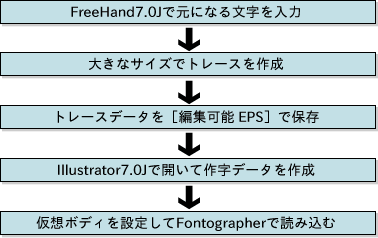 |
|
●線の設定を[なし]にする |
|
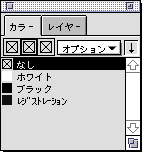 |
※線の設定を[なし]にせずオートトレースすると、線設定を含めた形で、図形が作成されます。作成されるアウトラインデータは同じものですが、フォントには線設定は不要なので、あらかじめ線の設定を[なし]にしておきましょう。 |
●オートトレースツールの設定を行なう |
|
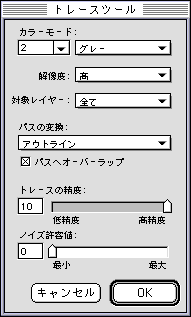 |
※ツールボックスのオートトレースツールをダブルクリックすると、トレースツールの設定ボックスが現れるので、ここで高精度の図形情報が作成されるように設定します。パスの変換に[輪郭]を選択してもトレースは可能です。その場合、ペイントの設定は無視されます。 |
●トレースする文字の大きさでも精度は変わる |
|
| ◎50ポイントのトレース | ◎200ポイントのトレース |
 |
 |
| ※左は50ポイントの文字をオートトレースしたもので、右は200ポイントの文字を使ってオートレースしたもの。明きからに200ポイントの方が正確にトレースされています。これはモニタのサイズではなく、文字のポイント数によって左右されます。 | |
●[編集可能なEPS]で保存し、一旦Illustrator7.0Jで開く |
|
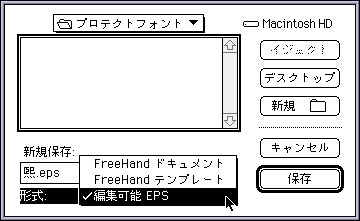 |
|
| ※アウトライン情報が作成できたら、[編集可能なEPS]で保存し、一旦Illustrator7.0Jで開きます。[編集可能なEPS]のファイルはIllustrator5.5J以前のフォーマットでは開きません。
|
|
●作成された異体字の[煕] |
|
| ◎83JISの[煕] | ◎90JISで追加された[煕]の異体字 |
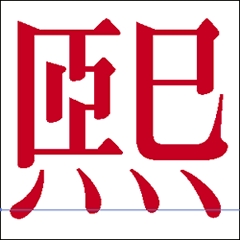 |
 |
◎ベースラインを重ね合わせたもの |
|
 |
|
| ※一番上は83JISにあるB太ミン101フォントの[煕]で、真ん中はFreeHand7.0Jで図形情報を取りだし作字した90JISの[煕]の異体字。ベースラインを合わせて、仮想ボディを設定したものを作れば、ほとんど問題なくフォント化できます。下は重ね合わせたもの。 | |
| ■IllustratorとStreamlineでパスを作成する FreeHand7.0Jを使う方法は、FreeHand7.0JとIllustrator7.0Jがなければできません。オートトレースを用いる方法でプロテクトフォントのアウトラインデータを作成するためには、必ずしもこの二つのアプリケーションを使わなくてもできます。 もう一つの方法はIllustratorとStreamlineを使うものです。この方法でもプロテクトフォントの図形情報をトレースしたベジェデータに変換することができます。 まずIllustratorでプロテクトフォントを入力します。作字の元になる文字を入力し、モニタ一杯に表示させます。21インチモニタで800ポイント、17インチモニタで580ポイント程度になります。もし1600pixel×1200pixelなどの大きなサイズで表示できるモニタを使っているときは、モニタの解像度を最大にまで上げ、フォントをモニタ目一杯に表示させます。パレットやガイドライン、境界線などが文字に重ならない用に注意します。21インチモニタで800ポイントで表示させる場合は、100ポイントに設定し800%に拡大するほうが、ATMのキャッシュを要求されないため簡単かも知れません。 文字のペイント設定はデフォルトのままで、commandキー+shiftキー+3を同時に押し、スクリーンショットを撮ります。ここでできたスクリーンショットをPhotoshopで開き、不要な部分を削除し、文字の図形データのみを切り抜きます。続いて画像のモードをRGBからグレースケールに、そしてモノクロ2階調に変換します。フォントのデフォルトの設定では、モノクロ2階調なので、モードを変換してもデータは劣化しません。この文字の図形だけの画像データを、PICT形式で保存します。 さて次にStreamlineを開きます。もちろん画像データからオートトレースできればいいわけで、必ずしもStreamlineでなくても構いません。もしオートトレースツールとして高性能なFontCameraやArtWorkerなどがあれば、そういうものを利用するほうがいいでしょう。 変換する前にStreamlineの<オプションメニュー>の[変換設定...]でできるだけ高精度の変換できるように設定します。変換の設定には[アウトライン]を選択します。。ノイズとする基準は[1]pixel、精度のトレースの許容量は小の[1.0]にします。あとは初期設定のままでいいでしょう。設定ができたら、PICTファイルを読み込んで、<ファイルメニュー>で[変換...]すれば、アウトラインが作成されます。 もしStreamlineがない場合は、Illustratorのオートトレースツールを使うしかありません。その場合は、文字の図形のPICTデータをIllustratorに下絵として取り込み、ツールボックスのオートトレースツールを使って、下絵からベジェ曲線を生成するしかありません。Illustratorのオートトレースツールは、使い方が難しく、図形ひとつひとつを選んで輪郭をドラッグして作成しなければなりません。また複合パスで抜かなければならないようなクローズドのパスが取り込まれて重なっているときは、簡単にパスが作成できません。 Streamlineを使う場合も、Illustratorのオートトレースツールを使う場合も、画像の解像度が高いほうがより正確にパスが作成されます。いずれにしてもPICTデータの解像度を72ppiにしてオートトレースします。そのとき実寸法が大きい方が、より正確になります。 PICT画像からアウトラインデータが作成されたら、必要に応じてベジェ曲線を修正します。あとは、図形データを加工して作字し、Fontographerで読み込んでフォントのデータになるように、ベースラインと仮想ボディを設定したものを作成します。 |
●Illustratorで800ポイントの大きさで表示する |
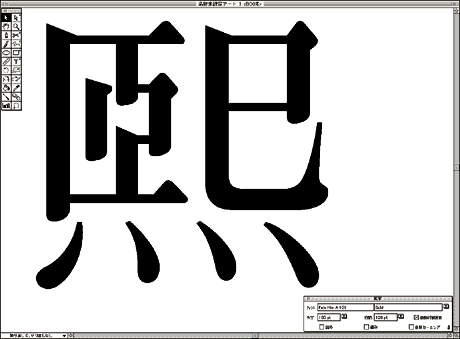 |
| ※まず作字の元となる文字をモニタ一杯に表示させます。21インチモニタでは800ポイント程度で、ここでは100ポイントで入力し、表示サイズを800%にしました。この状態でスクリーンショットを撮ります。 |
●Photoshopで開いてモノクロ2階調にする |
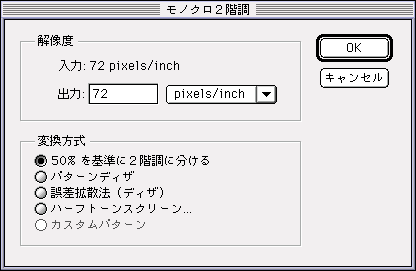 |
 |
| ※スクリーンショットをPhotoshopで開き、不要な部分をカットします。そして画像のモードを[モノクロ2階調]にしたのち、PICT形式で保存します。 |
●仮想ボディの原点ラインを設定する |
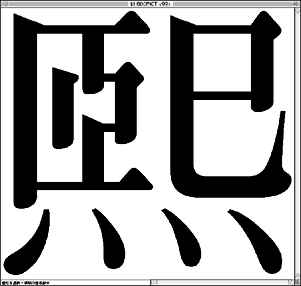 |
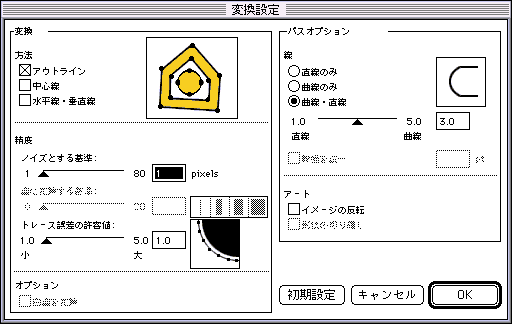 |
| ※PICT形式のファイルをStreamlineで開き、<オプションメニュー>で[変換設定...]を行ないます。 |
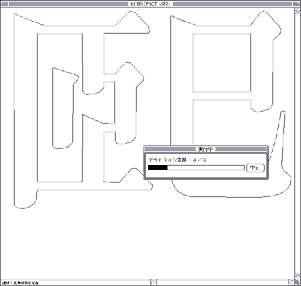 |
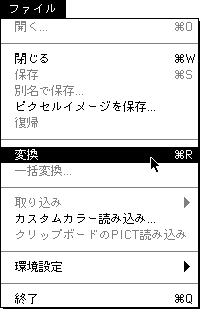 |
| ※<ファイルメニュー>で[変換...]を行なうと、トレースされます。 |
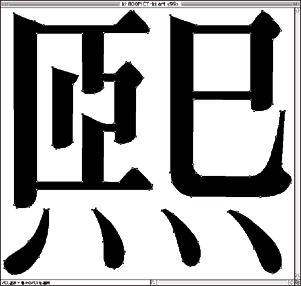 |
 |
| ※オートトレースした文字の図形データをIllustrator形式で保存します。 |
| << 第十六講 |
■
|

